Call of Duty Warzone, un jeu de type bataille royale multijoueur, peut parfois vous confronter à une erreur spécifique : la Dev Error 6635 COD. Si vous rencontrez ce problème, pas de panique ! Ce guide détaillé vous fournira les solutions nécessaires pour corriger cette erreur sur votre PC et reprendre vos parties sans encombre.
Résoudre l’erreur Dev 6635 de Call of Duty Warzone sous Windows 10
Avant d’explorer les différentes méthodes de résolution, il est important de comprendre les origines potentielles de cette erreur. Voici une liste des causes les plus fréquentes de l’erreur COD Warzone Dev 6635 :
- Fichiers du jeu endommagés
- Problèmes liés au serveur de jeu
- Dysfonctionnements du jeu
- Connexion réseau instable
- Pilotes graphiques obsolètes
Vous pouvez vérifier l’état du serveur en consultant la page de support d’Activision dédiée aux services en ligne. Sélectionnez Call of Duty Warzone et assurez-vous que le serveur est bien indiqué comme étant en ligne. Si c’est le cas, le problème ne provient pas du serveur lui-même.

Première approche : les solutions de base
Avant de passer aux solutions plus techniques, essayez ces méthodes simples pour résoudre le problème.
1. Redémarrer votre ordinateur
Le redémarrage de votre ordinateur est souvent la solution la plus rapide pour corriger les bugs temporaires qui peuvent affecter Call of Duty Warzone. Voici comment procéder :
1. Appuyez simultanément sur les touches Windows + X pour ouvrir le menu Utilisateur expérimenté.
2. Cliquez sur Arrêter ou se déconnecter.

3. Enfin, choisissez Redémarrer.
2. Stabiliser votre connexion réseau
Une connexion internet faible ou instable peut provoquer l’erreur 6635. De même, des obstacles ou interférences entre votre routeur et votre PC peuvent perturber le signal sans fil. Effectuez un test de vitesse pour vérifier la performance de votre réseau. Si vous suspectez un problème de stabilité, consultez notre guide sur la résolution des problèmes de connectivité réseau sous Windows 10 pour obtenir de l’aide.

3. Mettre à jour les pilotes de votre carte graphique
Pour une expérience de jeu optimale, assurez-vous que vos pilotes graphiques sont à jour. Des pilotes obsolètes ou défectueux peuvent causer des problèmes. Mettez à jour vos pilotes via le site web officiel du fabricant de votre carte graphique ou manuellement. Consultez notre guide sur les 4 méthodes de mise à jour des pilotes graphiques sous Windows 10 pour plus de détails.

4. Mettre à jour Windows
Des bogues dans votre système Windows 10 peuvent également être à l’origine de l’erreur 6635. La mise à jour de votre système d’exploitation peut résoudre ce problème. Si vous ne savez pas comment procéder, suivez notre guide sur le téléchargement et l’installation de la dernière mise à jour Windows 10.
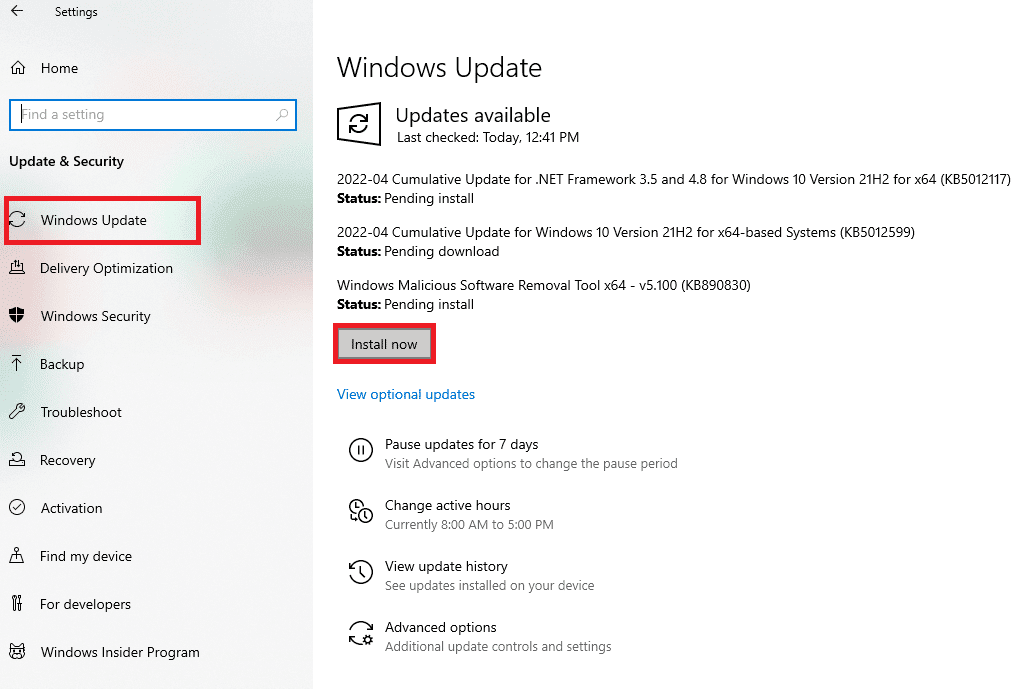
Deuxième approche : Lancer le jeu en tant qu’administrateur
Essayer de lancer Warzone avec les droits d’administrateur peut parfois résoudre l’erreur 6635. Voici la procédure :
1. Faites un clic droit sur le fichier exécutable du jeu (.exe).
2. Choisissez Propriétés dans le menu contextuel.
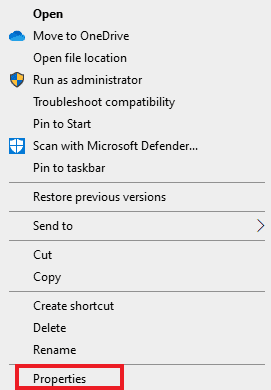
3. Accédez à l’onglet Compatibilité.
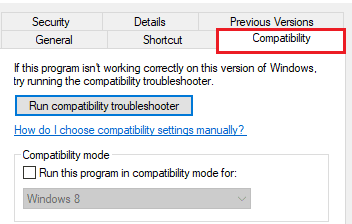
4. Cochez la case « Exécuter ce programme en tant qu’administrateur ».
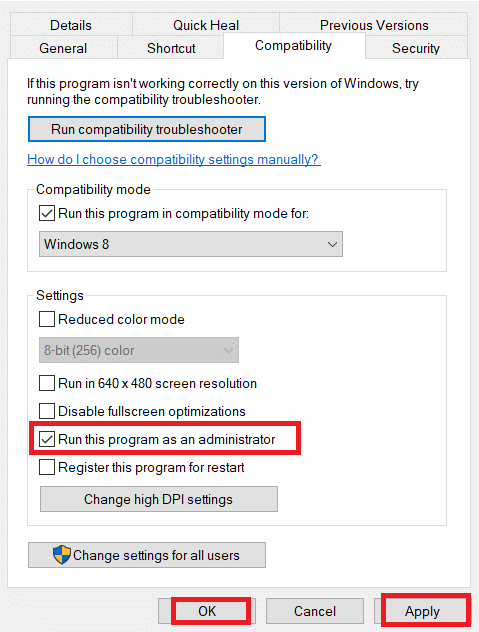
5. Cliquez sur Appliquer, puis sur OK pour enregistrer les modifications.
6. Lancez le jeu.
Troisième approche : Réparer les fichiers du jeu
La réparation des fichiers du jeu peut corriger l’erreur 6635. Voici les étapes à suivre :
1. Appuyez sur la touche Windows, tapez Battle.net et appuyez sur Entrée.

2. Cliquez sur l’icône de Warzone.
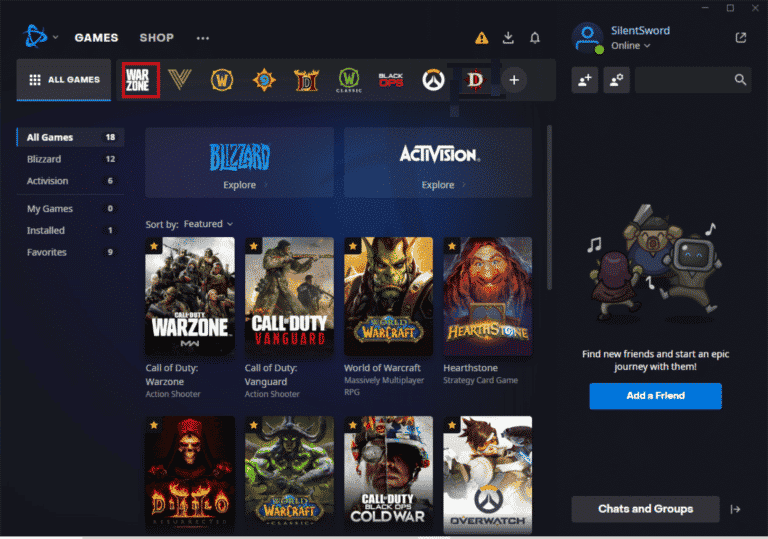
3. Cliquez sur Options (l’icône d’engrenage).
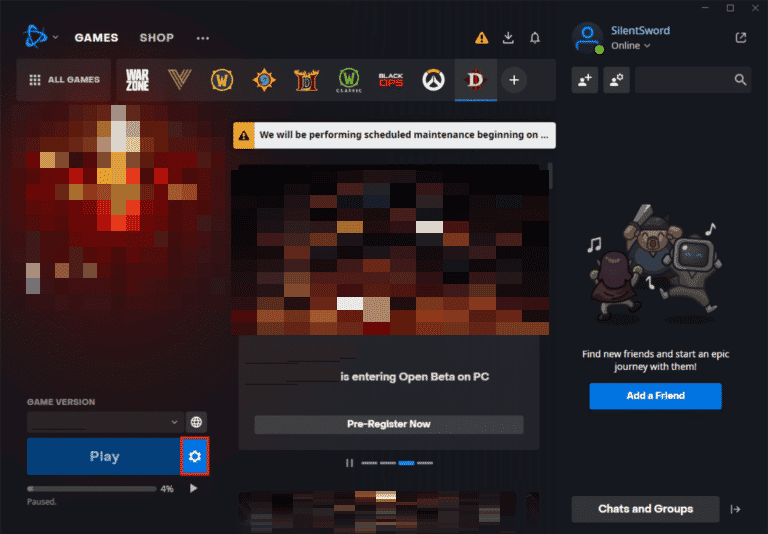
4. Sélectionnez « Analyser et réparer ».
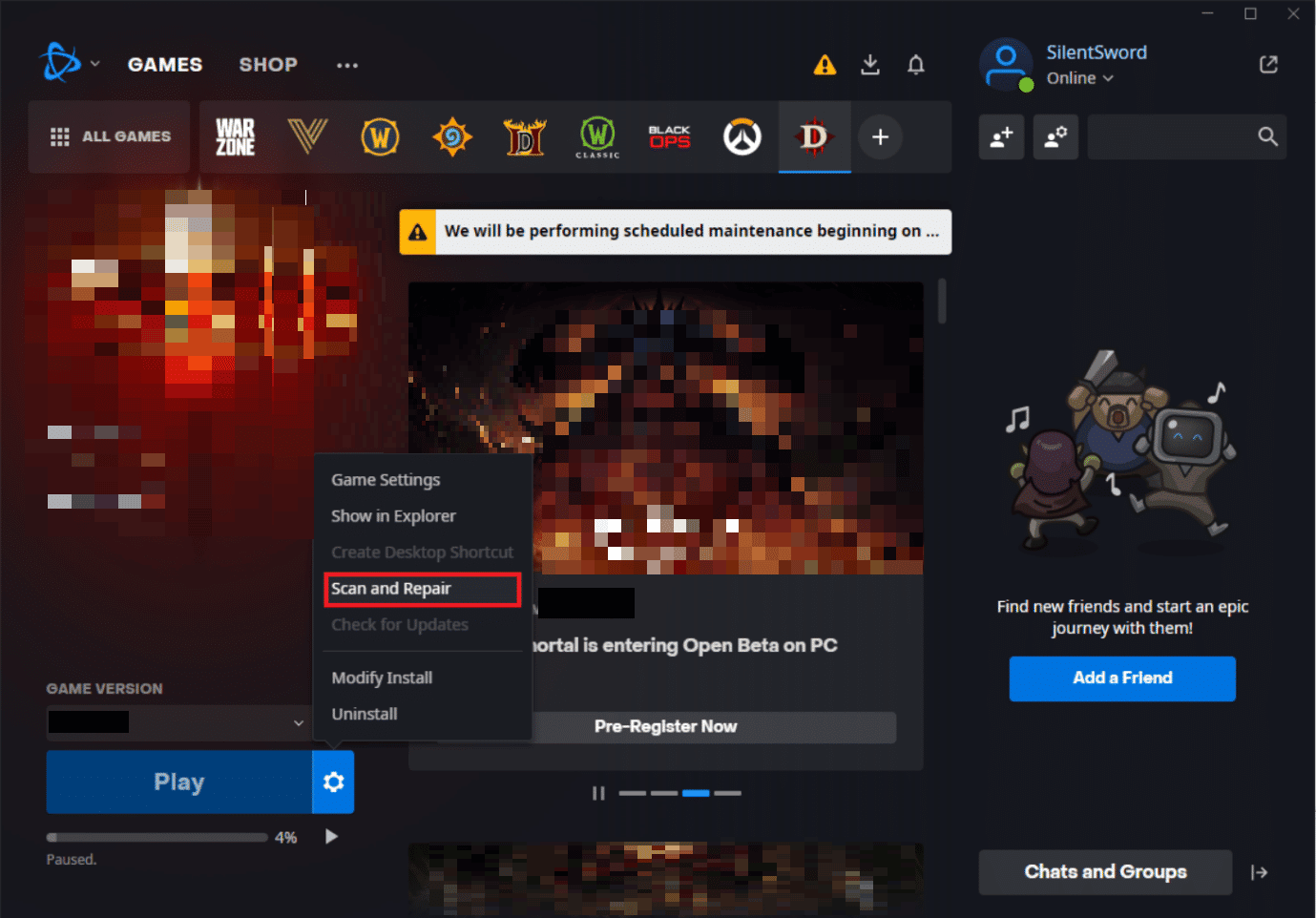
5. Cliquez sur « Commencer l’analyse » dans la fenêtre qui s’affiche.
Quatrième approche : Réinstaller Warzone
Si les solutions précédentes n’ont pas fonctionné, la réinstallation du jeu peut être la solution. Suivez ces étapes :
1. Appuyez simultanément sur les touches Windows + I pour ouvrir les Paramètres de Windows.
2. Cliquez sur Applications.

3. Trouvez Call of Duty Warzone et cliquez sur Désinstaller.

4. Confirmez la désinstallation en cliquant à nouveau sur Désinstaller.
5. Redémarrez votre ordinateur après la désinstallation.
6. Téléchargez Call of Duty Warzone depuis le site officiel.
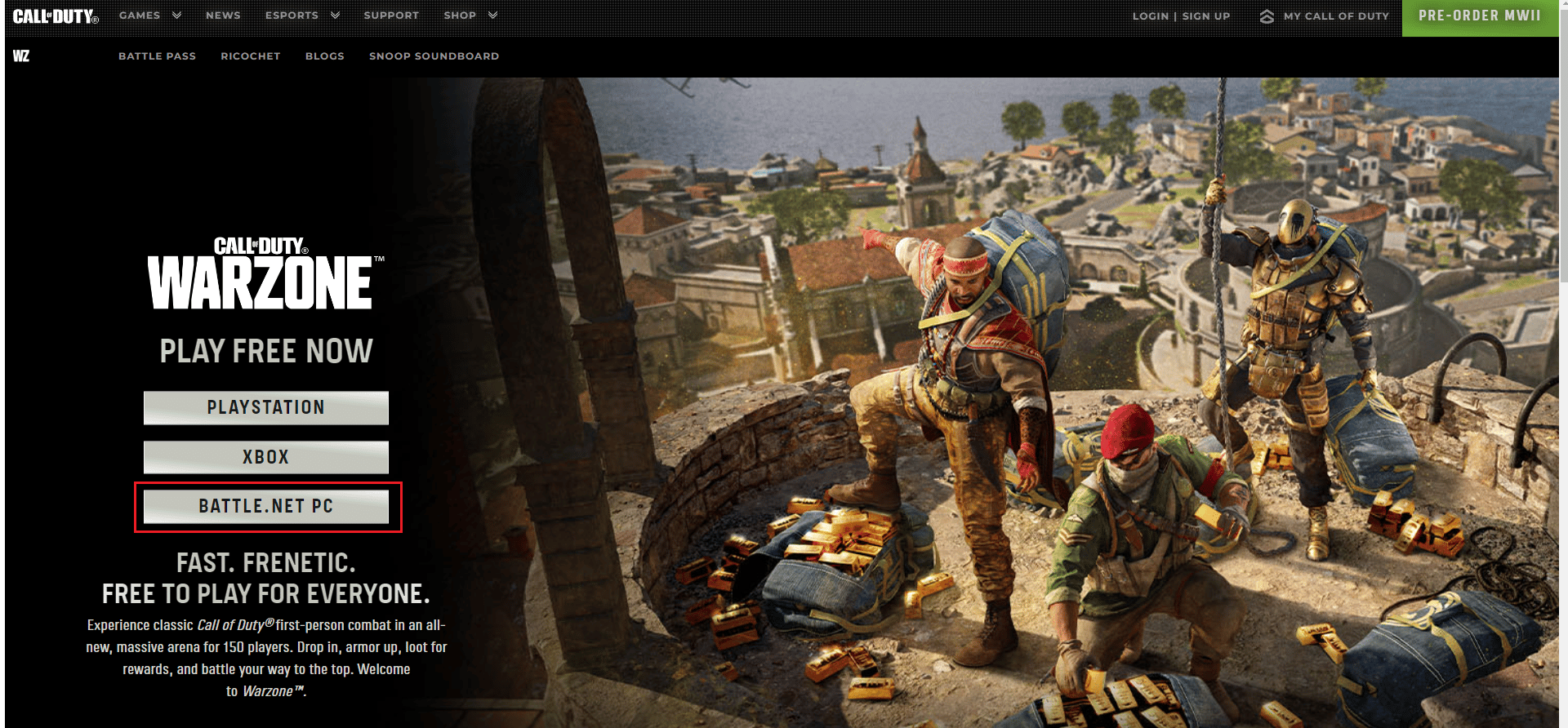
7. Lancez le fichier d’installation et suivez les instructions à l’écran pour réinstaller le jeu sur votre PC.
***
Nous espérons que cet article vous a aidé à résoudre l’erreur 6635 de Call of Duty Warzone. N’hésitez pas à nous laisser un commentaire et restez connecté pour d’autres astuces et solutions. Dites-nous également ce que vous aimeriez apprendre dans nos prochains articles.